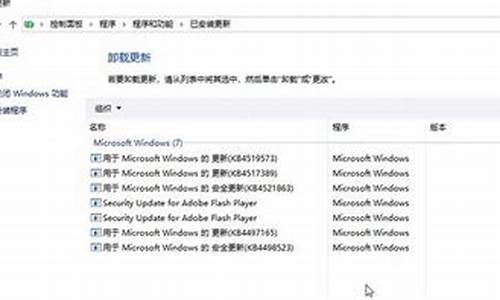电脑如何修改时间格式,电脑系统里改时间格式
1.怎样把电脑的时间显示改为24小时制?

总结:1、首先打开右下角的日期位置。接着点击“更改日期和时间设置”。2、然后弹出窗口,点击“更改日期和时间”。3、接着出现新窗口,点击左下角的“更改日历设置”。4、再次弹出窗口,在短日期处点击下拉列表选择“yyyy—MM—dd”选项。然后点击确定。 5、接着第二次确定。6、再接着第三次确定。7、最后一次确定。 这样就设置修改完成了。
演示环境信息: 电脑型号:惠普笔记本 系统版本:win-7 64位旗舰版202003?
图文步骤:
1、首先打开右下角的日期位置。接着点击“更改日期和时间设置”。
?
?
2、然后弹出窗口,点击“更改日期和时间”。
?
3、接着出现新窗口,点击左下角的“更改日历设置”。
4、再次弹出窗口,在短日期处点击下拉列表选择“yyyy—MM—dd”选项。然后点击确定
?
5、接着第二次确定。
6、再接着第三次确定。
?
7、最后一次确定。
怎样把电脑的时间显示改为24小时制?
1、开始→设置→控制面板。
2、找到并双击进入“区域和语言”选项。
3、在“区域和语言”中选择“区域选项”,点“自定义”按钮,出现“自定义区域选项”对话框。
4、点“时间”,修改“时间格式”为HH:mm:ss,确定后即可。在“时间格式”页面中,对t、h、m、s等字母的含义有明确的说明,试一试就知道了
将电脑的时间改为24小时制方法如下(以windows10系统为例):
1、打开点击,右键点击界面右下方的时间按钮。
2、在接着弹出的下拉菜单中点击调整日期/时间。
3、在随后打开的界面中点击“更改日期和时间格式”。
4、在随后进入的页面中将短时间格式改成“H”开头的。
5、关闭页面,即可看到时间格式已经变成了24小时制了。
声明:本站所有文章资源内容,如无特殊说明或标注,均为采集网络资源。如若本站内容侵犯了原著者的合法权益,可联系本站删除。